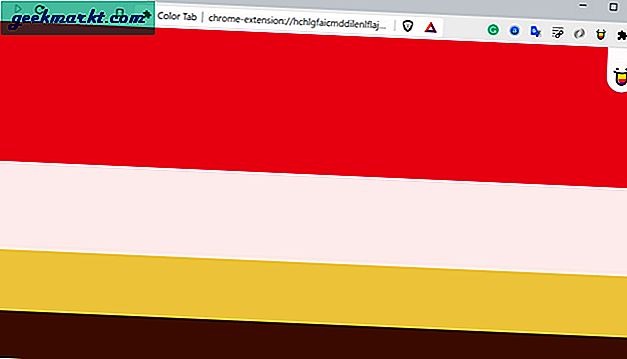Med flere familier som blir hjemme under pandemien, Netflix har nylig oppdatert foreldrekontrollinnstillingene med 2 mest etterlengtede funksjoner. En, nå låser du en profil med en firesifret PIN-kode. For det andre, filtrer ut titler basert på rangeringer, eller til og med blokker individuelle titler hvis det er noen som skyver grensene for deres vurdering. La oss sjekke dem ut en etter en.
Hvordan sette opp foreldrekontroll på Netflix
1. PIN-lås på profiler
Før denne oppdateringen kan barna enkelt bytte til hvilken profil de vil. Nå kan du imidlertid passordbeskytte profilen din for å holde dem utenfor den. For å sette opp en profillås må du selvsagt opprette profiler først. Når du har dem. Følg stegene.
1. Gå over til Netflix-nettstedet og pek på profilikonet øverst til høyre. Klikk på på rullegardinmenyen "Regnskap".

2. Gå til bunnen av kontosiden til delen "Profil og foreldrekontroll". Klikk nå på pilen ved siden av profilen du trenger for å sette opp en lås. I dette tilfellet må du låse din egen profil (eller en hvilken som helst voksenprofil) som du ikke vil at barna skal bruke.

3. I den utvidede menyen klikker du på “Endre” -knappen ved siden av Profillås.

4. Deretter blir du bedt om å oppgi kontopassordet ditt for bekreftelse før du gjør endringer.

5. På siden Profillås merker du av i boksen ved siden av "Krev en PIN-kode for å få tilgang til profilen". Nå kan du sette opp en firesifret PIN-kode for profilen og klikke på Lagre-knappen.

Når du har satt opp en PIN-kode for profilene, vil du se et låseikon ved siden av profilen i kontoinnstillingene. I tillegg vil du også motta en e-post fra Netflix med PIN-lås.
Hvis du vil endre PIN-koden eller se den siste PIN-koden, må du gjennomgå den samme prosessen igjen.

Lese: 10 Chrome-utvidelser for å overbelaste Netflix-opplevelsen din
2. Visningsbegrensninger
For å sikre at barnet ditt ikke ser noe 18+ innhold eller en skrekkfilm, kan du sette opp begrensninger for barneprofilen din. Disse alternativene var det også før, men med den siste oppdateringen har Netflix utvidet klassifiseringssystemet til TV-Y, PG, PG-13 og så videre. Og ikke bare det, selv om noen filmer og TV-serier er barnevennlige, men har noen scener som du anser upassende, kan du blokkere dem på barnets profil. Selv om de søker etter det ved navn. Slik konfigurerer du det.
1. Under kontoinnstillingene klikker du på pilen ved siden av barnets profil. Fra den utvidede menyen klikker du på "Endring" knappen ved siden av Visningsbegrensninger.

2. Deretter blir du bedt om å oppgi kontopassordet ditt for bekreftelse før du gjør endringer.

3. På siden Visningsbegrensninger har du muligheten til å aldersbegrense kontoen. For eksempel, hvis barnet ditt bare er 9 år, kan du sette kontobegrensningen til 7+. For å gjøre det kan du klikke på alternativknappen 7+.

4. Nå vil Netflix bare vise titler som er rangert 7+ og under på følgende konto. Videre, etter den siste oppdateringen, kan du nå filtrere ut serier basert på tittelen. For eksempel vil jeg ikke at barnet mitt skal se “Alexa & Katie”, uavhengig av profilens aldersgrenser, jeg kan velge å gjøre det. Bare skriv "Alexa & Katie" og velg tittelnavnet fra ledeteksten. Legg ut det, klikk på Lagre-knappen for å registrere endringene.
Den siste oppdateringen lar deg filtrere ut spesifikke titler for barnets profil.

Du kan se aldersbegrensningen i profilseksjonen under Profil og foreldrekontroll.

Avsluttende ord
Med den økende konkurransen fra Disney + prøver Netflix hardt for å sikre at familien holder seg til Netflix. Disse oppdateringene og endringene sørger for at barnet ditt kan se Netflix. Forsikre deg imidlertid om at du ikke deler kontopassordet eller aktiverer profilen din på fellesromsenheten. For mer problemer eller spørsmål angående Netflix, gi meg beskjed i kommentarene nedenfor
Les også: Pandemiske filmer på Netflix kan du se akkurat nå!